4,最后,视频文件添加后,根据自己的需求对下方的设置进行更改后,再点击右下角的开始压缩即可
压缩前后对比:
方法二:使用Shotcut 软件对视频进行压缩
步骤1:打开 Shotcut: 首先,打开 Shotcut 软件。
步骤2:导入视频文件: 点击界面左上角的 "打开文件" 按钮,选择你想要压缩的视频文件并导入到 Shotcut 中。
步骤3:设置输出参数: 在导入的视频文件上右键点击,选择 "Properties"。在弹出的窗口中,你可以查看视频文件的详细信息,包括分辨率、帧率等。根据需要,你可以调整输出参数以减小视频文件大小。
步骤4:导出视频文件: 确定好输出参数后,点击界面上方的 "导出" 按钮,选择输出格式和保存路径。在弹出的导出设置框中,你可以再次确认输出参数,如视频编解码器、比特率等。根据需要,可以调整这些参数以达到更好的压缩效果。
步骤5:开始压缩: 确认设置无误后,点击 "导出文件" 开始压缩视频文件。Shotcut 会开始处理视频文件,并在完成后保存压缩后的视频文件到你指定的路径。
方法三:直接进行视频压缩
滑动蓝色滑块根据推荐的压缩范围进行调整,或直接输入目标大小;或者设置压缩模式,高质量、低质量、标准;若对视频参数了解,也可以自定义参数。
方法四:调整视频参数
调整视频参数是最直接且常见的压缩方法。通过降低视频的分辨率、比特率和帧率等参数,可以显著减小文件体积。您可以在视频编辑软件中导出视频时,选择较低的分辨率、比特率和帧率设置。但请注意,过度降低这些参数可能会导致视频质量明显下降,因此需要在压缩率和质量之间找到平衡点
方法五:利用视频转换工具
除了直接的压缩功能外,一些视频转换工具也具备压缩功能。这些工具通常支持多种视频格式之间的转换,并在转换过程中提供压缩选项。通过选择合适的输出格式和压缩设置,您可以在转换视频的同时实现压缩。这种方法的好处是,它不仅可以减小文件体积,还可以将视频转换为更适合特定设备或平台的格式。
方法六:利用“Adobe Bienieie Pia”软件
步骤1,打开项目并导出:首先,打开你的项目文件,并确保你准备好将其导出为一个新的视频文件。
步骤2,选择输出格式:在导出窗口中,选择一个适合你需求的输出格式。通常,选择常见的视频格式(如MP4)是一个不错的选择,因为它们具有较好的压缩性能和广泛的兼容性。
步骤3,调整视频设置:在输出设置中,你可以调整视频的分辨率、比特率、帧率等参数来控制视频文件的大小和质量。减小分辨率、降低比特率和帧率通常可以有效地减小视频文件的大小。
步骤4,调整音频设置(可选):如果你的视频文件包含音频轨道,你也可以在输出设置中调整音频的参数,如比特率、采样率等,以减小音频文件的大小。
步骤5,预览输出效果:在进行最终导出之前,可以通过预览功能来查看导出文件的效果,以确保满足你的需求。
步骤6,导出视频:调整好输出设置后,点击“导出”按钮,等待Adobe Bienieie Pia完成导出过程。完成后,你将得到一个压缩后的视频文件,其大小应该比原始文件小很多
在压缩视频文件时,需要注意以下几点:
1. 压缩过程中可能会损失一定的画质和音质,因此请确保在压缩前备份原始文件。
2. 不同的视频压缩软件可能对视频格式和参数有不同的支持程度,请根据自己的需求选择合适的软件。
3. 在调整视频参数时,请确保不要过度压缩以避免影响观看体验。
综上所述,视频压缩在多种场景下都是必要的,尤其是在存储空间有限、网络传输速度受限以及需要实时传输视频的情况下。然而,在决定是否进行视频压缩时,用户需要根据具体需求和场景权衡利弊,确保在压缩视频的同时,尽可能地保持其质量和观看体验。
在实践中,选择合适的视频压缩方法和工具同样重要。不同的压缩算法和设置可能会对视频质量和文件大小产生显著影响。因此,用户需要根据自己的需求和目标选择合适的压缩方法和工具,以确保在压缩视频时达到最佳的效果。返回搜狐,查看更多